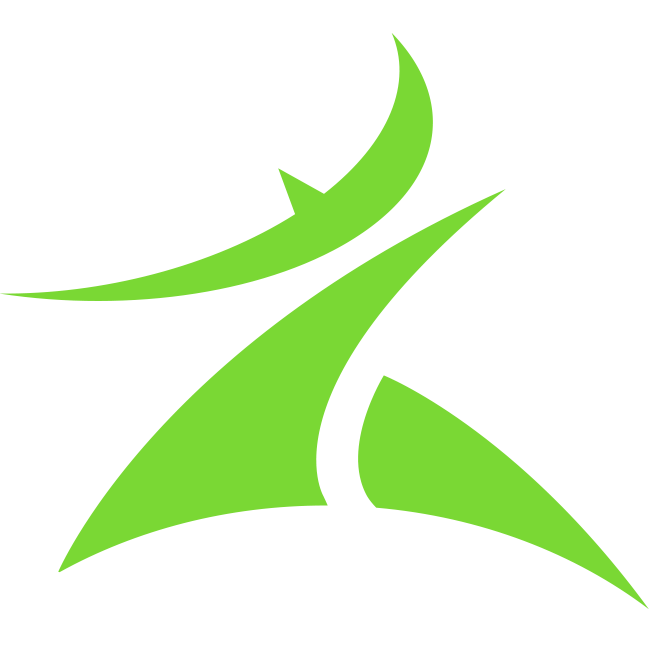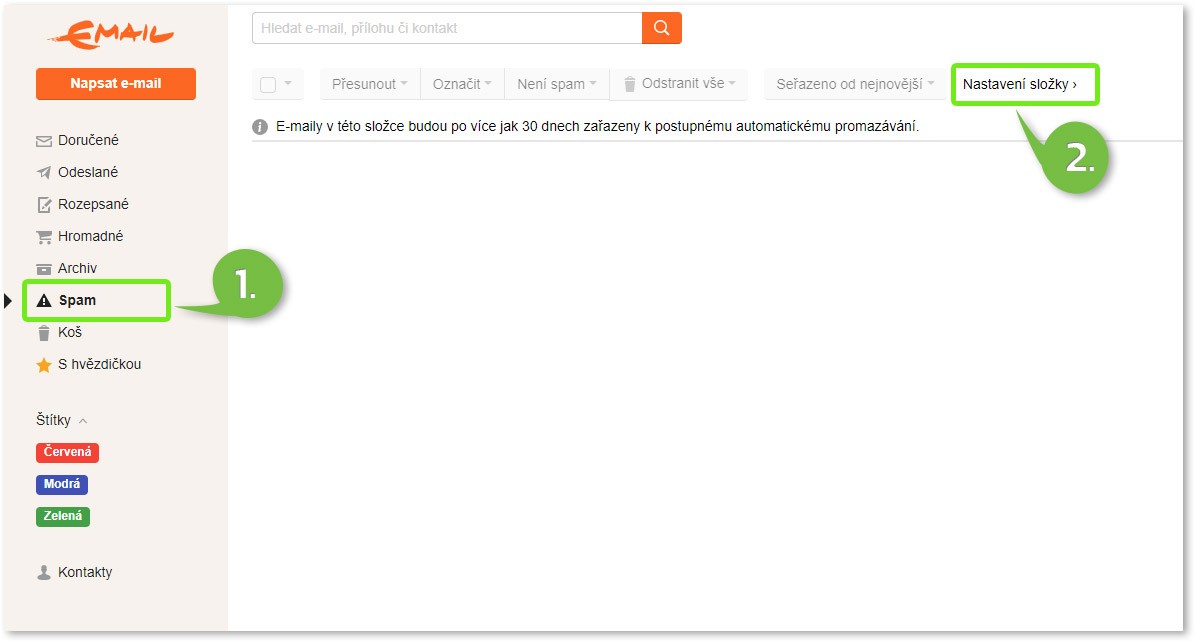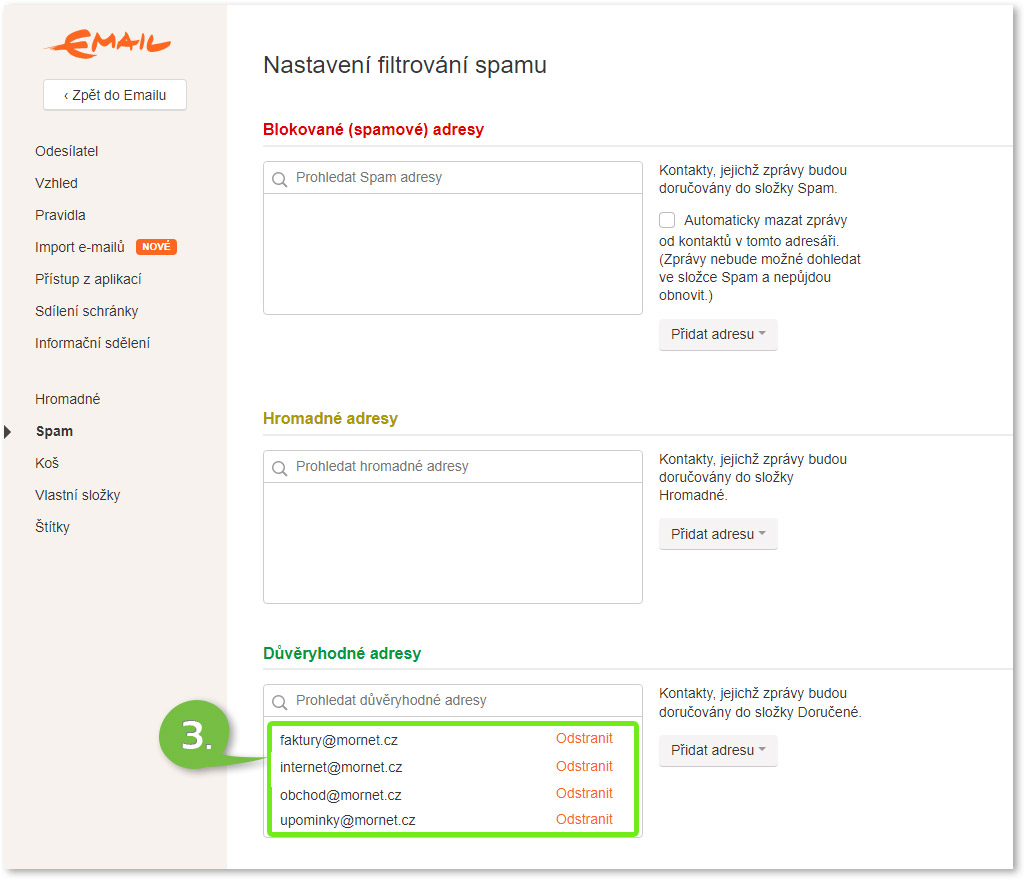Nastavení bezpečného e-mailu
Abychom Vám nespadli do Spamu
- Přihlaste se na svůj e-mail: seznam.cz
- V menu vyberte: Spam
- V záhlaví záložku: Nastavení složky
- Do pole Důvěryhodné adresy vložte naše e-maily: obchod@mornet.cz, faktury@mornet.cz, internet@mornet.cz, upominky@mornet.cz
Chci se stát vašim zákazníkem
Postup je následující:
- Zavolejte nám, napište email nebo se za námi zastavte v kanceláři
- Vybereme termín instalace
- Technici přijedou v domluvený čas k Vám, nainstalují a spustí internet
- Smlouvu lze podepsat technikům při instalaci, u nás v kanceláři, případně ji lze zaslat emailem
- Od provedení instalace internet okamžitě funguje.
Všeobecné obchodní podmínky naleznete v sekci Dokumenty a ceníky
Chcete li přesnou informaci, je nejlepší zavolat našim obchodníkům. Rámcové informace o výši instalačních poplatků naleznete v sekci Dokumenty a ceníky. Pokud právě probíhá akční nabídka, máme pro Vás i příznivější zvýhodněné ceny.
Pro individuální nabídku (zvýhodnění při závazku, akční nabídky) nám zašlete Vaši poptávku.
Platby
Číslo účtu je 2900264801/2010, variabilní symbol naleznete na platebním kalendáři/faktuře.
V tomto případě nás kontaktujte.
U měsíčních plateb je splatnost k poslednímu dni v daném měsíci, u kvartálních, půlročních a ročních plateb je splatnost k poslednímu dni prvního měsíce daného období.
- Jednorázovým bankovním převodem
- Trvalým bankovním příkazem
- Složenkou typu A viz Podpora
Technické dotazy
Jsem vašim zákazníkem
a potřebuji poradit
- Restartujte Váš počítač.
- Pokud používáte WIFI router (LAN router, switch), vypněte tyto přístroje na cca 1 minutu ze zásuvky a poté je opět zapněte. NIKDY NEMAČKEJTE NA PŘÍSTROJÍCH ŽÁDNÁ TLAČÍTKA (ZEJMÉNA TLAČÍTKO RESET)!!!
- Pokud jste připojeni individuálně (tzn. bydlíte v rodinném domě a máte anténu pro příjem internetu umístěnou na vlastní střeše) vypněte přijímací jednotku na cca 1 minutu ze zásuvky a poté ji opět zapněte.
- Všimněte si prosím, jestli se na jednotlivých zařízeních po opětovném zapnutí do elektřiny rozsvítí barevné diody na zařízení (dioda POWER, dioda WLAN, a další…).
- Pokud postup v bodech 1 až 4 selhal, nahlaste prosím poruchu na tel. čísle 777 751 090 (popřípadě na e-mailové adrese internet@mornet.cz). Operátoři jsou Vám k dispozici denně od 8 do 18 hod, mimo tuto dobu hlaste poruchy formou SMS.
- Pokud používáte wifi router (lan router, switch), vypněte tyto přístroje na cca 1 minutu ze zásuvky a poté je opět zapněte. NIKDY NEMAČKEJTE NA PŘÍSTROJÍCH ŽÁDNÁ TLAČÍTKA (ZEJMÉNA TLAČÍTKO RESET)!!!
- Pokud jste připojeni individuálně (tzn. bydlíte v rodinném domě a máte anténu pro příjem internetu umístěnou na vlastní střeše) vypněte přijímací jednotku na cca 1 minutu ze zásuvky a poté ji opět zapněte.
- Měřte zde
- Ujistěte se, že Váš počítač při měření nestahuje žádné aktualizace.
- Ujistěte se, že při Vašem měření nestahujete žádný soubor Vy nebo Vaši příbuzní.
- Vyzkoušejte měření provádět ráno i večer.
- Pokud postup v bodech 1 až 6 selhal, nahlaste prosím poruchu na tel. čísle 777 751 090 (popřípadě na e-mailové adrese internet@mornet.cz). Operátoři jsou Vám k dispozici denně od 8 do 18 hod, mimo tuto dobu hlaste poruchy formou SMS.
Napište nám
Kontakt
Zanechte nám svoje číslo a my se Vám co nejdříve ozveme a poradíme.
Ušetříte tak za zavolání.